会議や商談中に議事録作成に追われるのは大変ですよね。そんな時に役立つのが、Googleドキュメントの音声入力機能です。
Googleドキュメントの音声入力機能は、会議やインタビューなどの音声を自動的に文字起こししてくれる便利な機能です。議事録作成などの作業時間を大幅に短縮できます。
ここでは、Googleドキュメントを使って音声入力で議事録を作成する方法を、パソコンとスマートフォンそれぞれの手順と合わせて、効率的な議事録作成のポイント、注意点などを詳しく解説します。
Google ドキュメントで音声入力で議事録を作成する方法
Google Doc(ドキュメント)とは
Googleドキュメントは、Googleが提供する無料のオンラインワープロソフトです。ウェブブラウザ上で動作するため、インストール不要で、どこでも、どんなデバイスでも利用できます。
主な特徴
- 無料:Googleアカウントがあれば、無料で利用できます。
- オンラインで使える:インストール不要で、ブラウザ上で動作します。
- リアルタイム保存:編集内容が自動的に保存されます。
- 複数人で同時編集:複数人で同時に同じドキュメントを編集できます。
- 豊富な機能:書式設定、画像挿入、表計算、コメント機能など、豊富な機能が搭載されています。
- Microsoft Wordとの互換性:Microsoft Word形式のファイルを開いたり、保存したりできます。
- オフライン編集:Google Chrome拡張機能をインストールすれば、オフラインでも編集できます。
Google ドキュメントで音声入力の手順
- Googleドキュメントを開き、新しいドキュメントを作成します。

- メニューバーのツールをクリックし、音声入力を選択します。
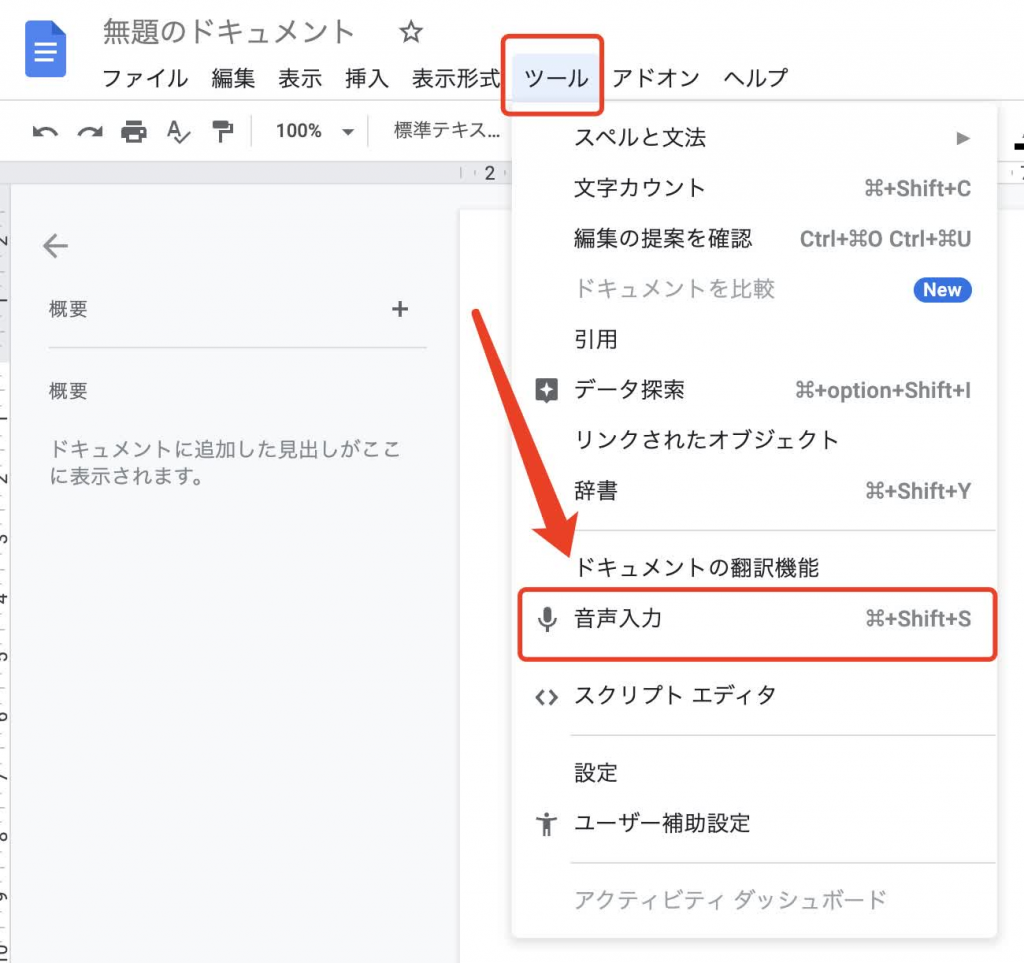
- 画面中央にマイクのアイコンが表示されるので、クリックします。
- マイクが赤く点灯したら、音声入力が開始されます。
- 会議の内容を話します。
- 話し終えたら、マイクのアイコンをクリックするか、Ctrlキー + Shiftキー + S(Mac場合:commandキー+shiftキー+S)を押して、音声入力を停止します。
ポイント
- 音声入力の精度を向上させるために、静かな環境で話しましょう。
- 句読点は自動的に挿入されますが、誤認識がある場合は手動で修正しましょう。
- 話しながら適度に間を空けると、句読点の誤認識を防ぎやすくなります。
- 特殊な用語や固有名詞は、ゆっくりと丁寧に発音しましょう。
スマートフォンで音声入力の手順
- Googleドキュメントアプリを開き、新しいドキュメントを作成します。
- 画面右下の+ボタンをタップします。
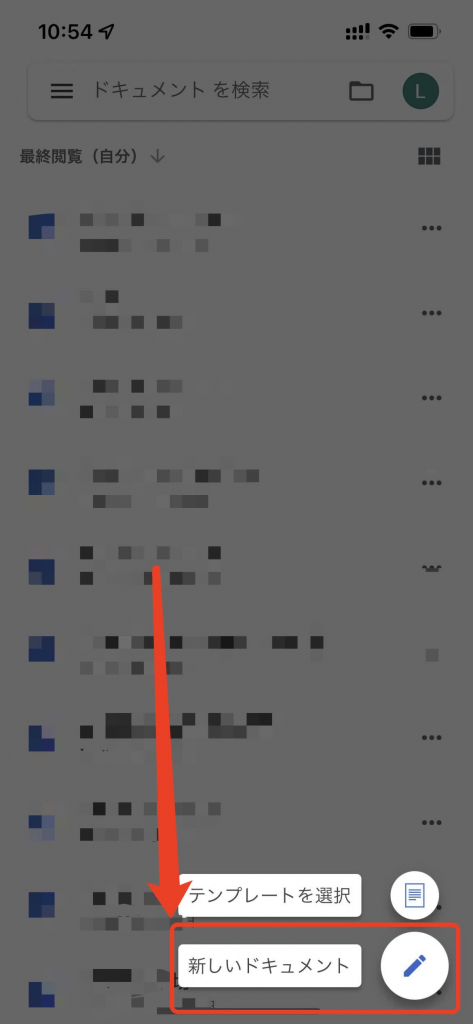
- 音声入力を選択します。
- 画面中央にマイクのアイコンが表示されるので、タップします。
- マイクが赤く点灯したら、音声入力が開始されます。
- 会議の内容を話します。
- 話し終えたら、マイクのアイコンをタップするか、画面右上の完了ボタンをタップして、音声入力を停止します。
ポイント
- パソコンと同様に、静かな環境で話しましょう。
- 画面のキーボードを消去すると、より広いスペースで話しながら入力できます。
- スマートフォンスタンドを使うと、ハンズフリーで操作できて便利です。
効率的な議事録作成のポイント
- 会議前に議事録のテンプレートを作成しておくと、スムーズに議事録を作成できます。
- 重要なポイントや発言者をメモしておくと、後で議事録を整理しやすくなります。
- 会議後、音声入力を聞きながら内容を修正・編集しましょう。
音声入力で議事録作成をする際の注意点
- 音声入力は完璧ではないため、誤認識や脱字が発生する可能性があります。
- 専門用語や方言は認識されにくい場合があります。
- 長時間の音声入力をすると、ファイルサイズが大きくなる可能性があります。
音声入力の精度を向上させる方法
- マイクの環境設定で、音声入力の感度やノイズキャンセリング機能を調整しましょう。
- 標準搭載の音声認識エンジンではなく、より高精度な音声認識エンジンを導入するのも有効です。
その他、議事録作成に役立つツール・サービス
Felo瞬訳
AIリアルタイム音声翻訳アプリであり、録音や録画を自動で文字起こしできる議事録作成におすすめな補助ツールです。録音や録画データさえあれば文字起こしできるので、オンライン会議、オフライン会議問わずどちらでも利用できます。また、録音や録画データだけでなくリアルタイムでの文字起こしも可能です。15種類の言語を対応して同時通訳機能も提供し、国際会議でも使いやすい翻訳ツールです。

CLOVA Note
AIが録音を文字起こししてくれるアプリの特徴を紹介。会話の内容を文字起こしし、話者も判別可能。180分までの録音データに対応し、キーワードで検索やブックマーク機能もあり、効率的に会議や打ち合わせの内容を管理できる。
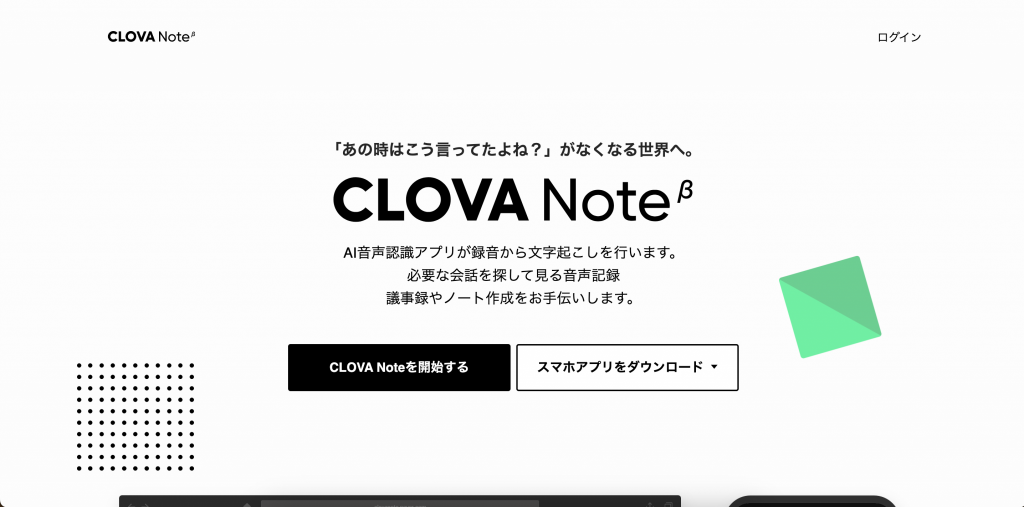
まとめ
Googleドキュメントの音声入力機能を使えば、会議や商談中に効率的に議事録を作成することができます。
上記の手順とポイントを参考に、ぜひ音声入力で議事録作成を試してみてください。
関連記事:
【2024年最新】議事録作成アプリの選び方とおすすめ12選(無料・有料アプリ)

Your point of view caught my eye and was very interesting. Thanks. I have a question for you.